Excel Dosyasına Şifre Koyma Değiştirme ve Kaldırma
Microsoft Excel dosyalarına şifre koymanız daha önce konulmuş şifreyi değiştirmeniz ve kaldırmanız mümkündür. Excel Microsoft tarafından geliştirilmiş olan bir tablolama programıdır. Sadece konulan şifreyi bilen kişilerin excel dosyasına erişmesini veya sadece şifreyi bilen kişilerin dosyada değişiklik yapabilmesini istediğiniz durumlar olabilir. Bu gibi durumlarda Excel dosyasına bir parola koymanız yeterli olacaktır. Excel dosyasına nasıl şifre konulacağını bu yazı sayesinde öğrenebilirsiniz.
Microsoft Excel Dosyasına Şifre Koyma
Elinizde önemli bir excel dosyası bulunuyorsa yetkisiz kişilerin açmasına engel olmak için onu bir şifreyle koruyabilirsiniz. Bunun için ek bir programa ihtiyaç bulunmuyor. Excel dosyasına şifre ekleme işlemini yine programın kendisini kullanarak kolayca gerçekleştirebilirsiniz. Programsız bir şekilde Excel şifresi oluşturabilirsiniz.
Öncelikle şifre koymak istediğiniz excel dosyasını açın. Sonrasında Dosya menüsünde yer alan Farklı kaydet seçeneğine tıklayın.
Kaydet butonunun yanında yer alan Araçlar menüsünü açın. Menüde yer alan Genel Seçenekler seçeneğine tıklayın.
Genel Seçenekler adlı bir pencere açılacaktır. Burada iki tane kutu olduğunu göreceksiniz. Açma parolası bölümüne dosyanın açılması sırasında sorulacak olan şifreyi girebilirsiniz. Bu şifreyi bilmeyen bir kişi dosyayı açamayacaktır. Değiştirme parolası bölümüne ise dosyanın değiştirilmesi için istenen şifreyi girebilirsiniz. Bu şifreyi bilmeyen biri dosyanızı açabilir fakat üzerinde bir değişiklik yapamaz. Yani salt okunur bir excel dosyası oluşturmuş olursunuz. Bu şifrelerden birini ya da her ikisini dosyanız için belirlemeniz mümkündür. Şifrenizi belirledikten sonra Tamam butonuna tıklayın.
Sonraki ekranda bir uyarı mesajıyla karşılaşacaksınız. Parolayı unuttuğunuzda dosyaya erişemeyeceğinizi ve parolanızı güvenli bir yerde tutmanızı tavsiye eden bir mesajdır bu. Tekrar şifrenizi buradaki kutuya girerek Tamam butonuna tıklayın. Son olarak dosyanızı kaydedin. Artık şifreyi bilmeyen biri bu excel dosyasını açamayacak veya içeriğini değiştiremeyecektir. Excel dosyasına şifre koyma işlemi bu kadar kolay.
Microsoft Excel Dosyası Şifre Değiştirme ve Kaldırma
Daha önceden şifre eklemiş olduğunuz bir Excel dosyasının şifresini değiştirmeniz veya kaldırmanız mümkündür. Bunun için dosyanın şifresini bilmeniz yeterli olacaktır. Şifresini bildiğiniz Excel dosyasını açın sonrasında Dosya menüsündeki Farklı Kaydet seçeneğine tıklayın.
Araçlar menüsünde yer alan Genel Seçeneklere tıklayın.
Bu dosya için hem Açma parolası hem de Değiştirme parolası belirlenmiş durumda. Burada eğer isterseniz bu parolaları değiştirip Tamam butonuna tıklayabilirsiniz. Bu şekilde şifre değiştirme işlemi yapabilirsiniz. Şifre değiştirmek istediğinizde sonraki ekranda Açma parolasını onaylamanızı isteyen bir ekranla karşılaşacaksınız. Bir sonraki ekranda ise Değiştirme parolasını tekrar girmenizi isteyen bir ekranla karşılaşacaksınız. Şifreleri tekrar girip onayladığınız takdirde son olarak dosyayı kaydetmeniz gerekecektir. Bu işlemlerin ardından Excel dosyanızın şifresini başarılı bir şekilde değiştirmiş olacaksınız.
Daha önceden şifre konulmuş olan Excel dosyasından şifreyi kaldırmak isterseniz gerekli şifreyi girerek o dosyayı açın. Sonrasında yukarıdaki adımları gerçekleştirin. Dosya menüsündeki Farklı kaydet seçeneğine tıklayın. Sonrasında Araçlar menüsünde Genel seçenekleri tıklayın. Genel seçenekler penceresinde daha önce belirlenmiş olan şifre ya da şifreler gösterilecektir. Bu şifreleri silerek Tamam butonuna tıklayın ve dosyayı kaydedin. Daha önce şifrelenmiş olan excel dosyasından şifreyi kaldırma işlemi bu kadar kolay.
Excel Şifre Koyma Alternatif Yöntem
Excel dosyasına şifre koymanın farklı bir yöntemi daha bulunuyor. Bunun için şifre koymak istediğiniz excel dosyasını açın. Sonrasında Dosya menüsünde yer alan Bilgi seçeneğine tıklayın. Çalışma Kitabını Koru açılır kutusundan Parola ile şifrele seçeneğine tıklayın.
Açılan ekrandan belirlemek istediğiniz şifreyi girin. Sonraki ekranda şifrenizi tekrar girerek onaylama işlemini tamamlayın. Son olarak dosyanızı kaydedin. Artık belirlenmiş olan şifreyi bilmeyen bir kullanıcı bu excel dosyasına ulaşamayacaktır.





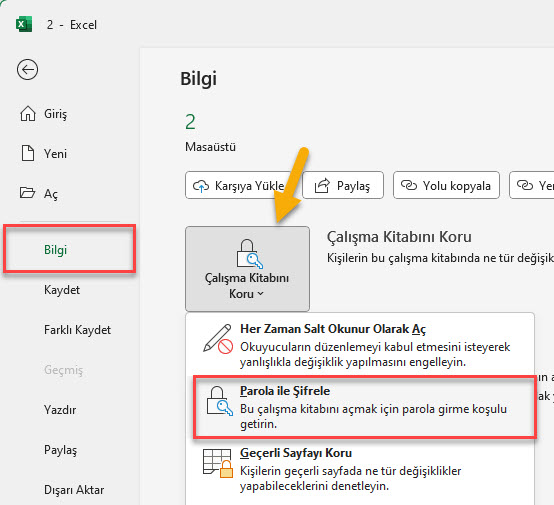
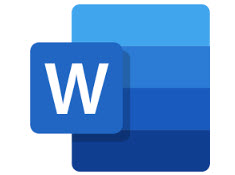
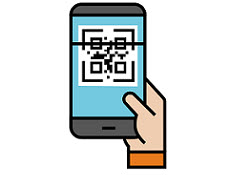
No Comment! Be the first one.